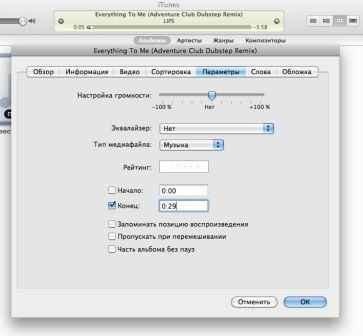Как сделать рингтон для Айфона
Иногда, мелодия, установленная в качестве рингтона на iPhone, так надоедает, что каждый звонок вызывает нервную дрожь. Но не всем и не всегда удается решить проблему кардинально, изменив музыкальный проигрыш на более интересный, так как в свое время пользователь не удосужился изучить настройки телефона. В это статье мы попробуем подробно раскрыть тему, как сделать рингтон на iPhone, попутно «рассекретив» процесс установки.
Нет ни одного обладателя iPhone, который бы не пользовался магазином iTunes, именно он и поможет нам подобрать требуемый музыкальный файл, подходящий для установки его в качестве звонка или сигнала о входящей SMS. И так, «копаемся» в библиотеке, находим мелодию и делаем несколько простых шагов, позволяющих установить рингтон на iPhone.
Несколько советов как сделать и установить рингтон на iPhone
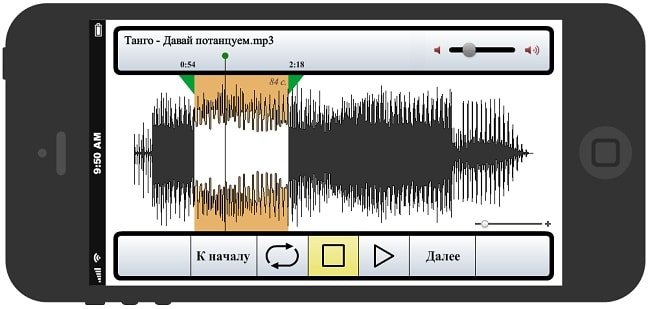
1. Воспользуемся стационарным компьютером или ноутбуком для входа в iTunes;
2. Посещаем библиотеку аудиофайлов с музыкальными мелодиями и выбираем наиболее понравившуюся;
3. Наводим на файл курсор мыши и жмем правую клавишу. В появившемся списке выбираем пункт «Сведения». В открывшемся окне отыскиваем еще одну вкладку под названием «параметры». Там вы увидите две строчки, которые задают параметры начала мелодии и конец проигрыша. Естественно, что весь музыкальный файл не может быть использован в качестве рингтона, поэтом ограничимся 10 секундами, которые задаются галочками на границах композиции. Например, если начало остается неизменным, то конец выставляем на 0:35 сек. Жмем «ок», т.е. подтверждаем выполненные действия;
4. На музыкальном файле, с которым мы только что работали. Вновь кликаем мышкой, нажав правую клавишу. Сейчас нам нужно «посетить» пункт «Создать версию в формате AAC», который произведет обработку файла, сократив его до требуемых характеристик. Вновь созданная запись появится на вашем жестком диске компьютера рядом с начальной композицией;
5. Следующая рекомендация, которая продолжит объяснение, как сделать рингтон на iPhone, касается изменения расширения для файла. Жмем привычную правую клавишу мыши на файле, и «просим» «Показать в Finder». Если у вас установлен Windows, то запрос будет выглядеть, как «Показать в Проводнике». В обоих случаях вы сможете наблюдать, что рядом с вашим файлом появился новый, имеющий расширение m4a. Он нам и нужен, выбираем его;
6. Превращаем обычный музыкальный файл в рингтон, просто заменив прежнее расширение на m4r;
7. Возвращаемся в «библиотеку» магазина и удаляем первоначально созданный усеченный файл (пункт 4). При попытке удаления будет задан вопрос о том, что делать с этим файлом, отправить в корзину или все-таки оставить на компьютере. Мы соглашаемся на «оставить»;
8. Еще раз нажимаем «показать в Проводнике» и, наконец, воспользуемся левой клавишей мыши, сделав двойное нажатие по рингтону в измененном формате m4r;
9. Почти всё, мы подошли к окончанию инструкции. Выполнив предыдущее действие, мы добавили файл в iTunes;
10. Остается только зайти в iTunes, найти меню, выбрать «Звуки» и отметить пункт «Синхронизировать звуки», где жмем «Синхронизировать». Таким способом получаем на телефоне свой рингтон.
11. Не расслабляемся! Заходим в настройки iPhone, где находим в меню «рингтон» и ставим галочку на свежем файле. И, о чудо! Наш рингтон заменил надоевшую музыку!
- Дата: 1-07-2018, 17:51